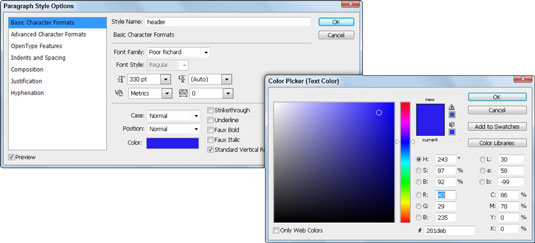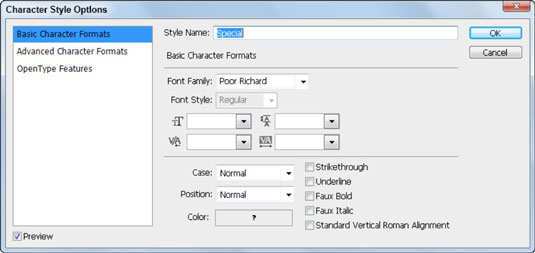Slogi odstavkov in znakov v Adobe Photoshop CS6 shranijo atribute besedila, kot so slog pisave, velikost in barva. Slogi odstavkov lahko shranijo tudi atribute odstavkov, kot so začetni in presledki pred in za odstavki, če naštejemo le nekaj.
Večina ljudi lažje ustvari sloge tako, da najprej vzamejo vrstico ali odstavek besedila in eksperimentirajo s pisavo besedila, velikostjo, razmikom itd. Ko so zadovoljni z videzom in občutkom besedila, lahko shranijo atribute kot slog. Če želite ustvariti nov slog odstavka, sledite tem korakom:
Odprite katero koli sliko in nato na plošči Orodja izberite orodje Type.
Kliknite in povlecite novo besedilno območje na umetniški plošči Photoshopa.
Ustvarite odstavek besedila.
Če ne veste, kaj bi vnesli, lahko najdete nekaj vzorcev besedila v datotekah Photoshop na spletnem mestu CS6 For LuckyTemplates . Uporabite možnosti besedila na vrhu delovnega prostora, če želite spremeniti velikost besedila, barvno pisavo in drugo.
Ko je orodje za besedilo še vedno izbrano, kliknite in povlecite, da izberete besedilo, ali postavite aktivni kazalec kamor koli v besedilu.
V meniju Okno izberite Slogi odstavka.
Prikaže se plošča Slogi odstavkov.
V meniju Panel izberite Nov slog odstavka. Prav tako lahko kliknete gumb Dodaj nov slog na dnu plošče Slogi odstavka.
Na ploščo Slogi odstavkov je dodan nov slog.

Dvokliknite slog, ki ste ga dodali na ploščo Slogi odstavkov.
Prikaže se pogovorno okno Možnosti sloga odstavka. Upoštevajte, da so atributi, ki ste jih uporabili za svoje besedilo, prepoznani v shranjenem slogu.
V pogovornem oknu Možnosti sloga odstavka spremenite ime v Glava.
Kliknite vzorec barv na dnu in nato spremenite barvo z izbirnikom barv, ki se prikaže, in kliknite V redu.
Znova kliknite V redu, da zaprete okno Možnosti sloga odstavka.
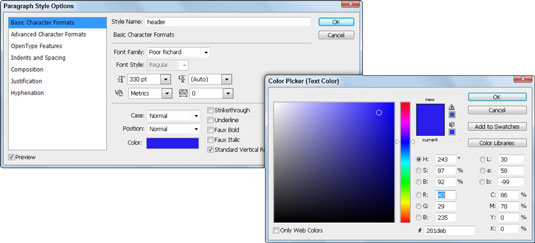
Če ustvarite slog znakov, lahko shranite samo atribute besedila, pri čemer izpustite atribute za odstavke, kot so začetni in presledek pred in za odstavkom, zamiki itd. Slogi znakov so uporabni, če želite samo izbrane besede narediti krepko ali ležeče.
Če želite ustvariti slog znakov, sledite tem korakom:
Z orodjem Type izberite besedo v besedilu, ki ste ga ustvarili.
Spremenite nekatere atribute besedila – spremenite besedilo v krepko ali ležeče – z uporabo vrstice z možnostmi na vrhu delovnega prostora.
Izberite Windows→ Slogi znakov, da odprete ploščo Slog znakov.
Kliknite gumb Ustvari nov slog znakov na dnu plošče Slog znakov.
Dvokliknite slog znakov 1, ki je bil ustvarjen.
Prikaže se pogovorno okno Možnosti sloga znakov.
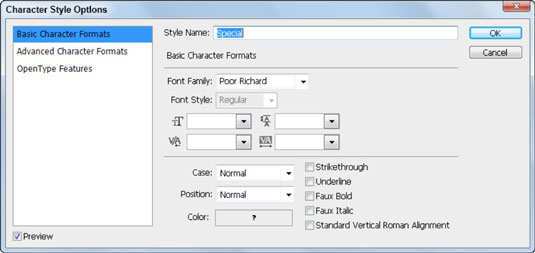
Spremenite ime sloga v krepko in kliknite V redu.
Upoštevajte, da lahko po tem, ko povežete besedilo s slogom odstavka ali slogom znakov, ta slog uporabite za drugo besedilo, tako da označite to besedilo in kliknete ime sloga na plošči. Ko želite spremeniti same sloge, dvokliknite slog odstavka ali znaka, da odprete možnosti sloga, naredite spremembe in vsi primerki bodo samodejno posodobljeni.